Bir çocuk için Windows Aile Güvenliği hesabı nasıl kurulur
Adım
1
Microsoft hesap bilgilerinizi arayın

Başlangıç olarak, Microsoft yönetici hesabınızda oturum açtığınızdan emin olalım. Windows arama çubuğuna “Bilgileriniz” yazın, en üstte görünen “Hesap bilgileriniz” sonucunu tıklayın.
Adım
2
Windows'ta Microsoft hesabınızda oturum açtığınızdan emin olun

Kontrol etmek ve olmasını beklediğiniz hesapta oturum açtığınızı kontrol etmek için. Bir e-posta adresi gösterdiğinden emin olun - bu size çevrimiçi bir Microsoft hesabı kullandığınızı ve sizi "Yönetici" olarak listelediğini söyler.
Adım
3
Microsoft Aile Güvenliği'nde oturum açın

git https://family.microsoft.com/ ve Windows lisansınızın ve ilişkili olduğu ve Windows'ta oturum açarken kullandığınız Microsoft hesabınızı kullanarak oturum açın. İlişkili aile üyeniz yoksa, bir açılır pencere aracılığıyla hemen bir tane oluşturmanız istenir, ancak biz geleneksel rotayı kullanacaksınız - ya açılır pencereyi kapatın ya da takip etmek için 3. adıma atlayın. öğretici.
Adım
4
Başka bir kullanıcı ekle

Kendi profilinizin yanındaki "Aile üyesi ekle"yi tıklayın.
Adım
5
E-posta adreslerini girin

Bir telefon numarası veya e-posta adresi varsa, buraya girin. Değilse, onlar için bir Microsoft Outlook e-posta hesabı oluşturmaya davet edileceksiniz. Ancak herhangi bir e-posta adresi veya telefon numarası kullanılabilir. Çocuklarınızın zaten Microsoft hesapları varsa, örneğin Minecraft veya Xbox için, bunlarla ilişkili adresi kullanmalısınız.
Adım
6
adresi onaylayın

Sonrakine tıkla.
Adım
7
Rollerini seçin

Kullanıcıyı bir üye veya organizatör olarak ayarlayın. Eş-ebeveyn, vasi veya idari yetki vermek istediğiniz başka bir kişiyse, organizatör olmalıdır. Aksi takdirde, buradan üye seçin. Aşağıdaki adımlarda çocuk için bir üye hesabı oluşturacağım.
Adım
8
Sonrakine tıkla

Bir rol seçtiğinizde Sonraki düğmesi yeşile döner. Tıkla.
Adım
9
İnsanlığını onayla

captcha'yı girin 
Adım
10
Davet Et'i tıklayın
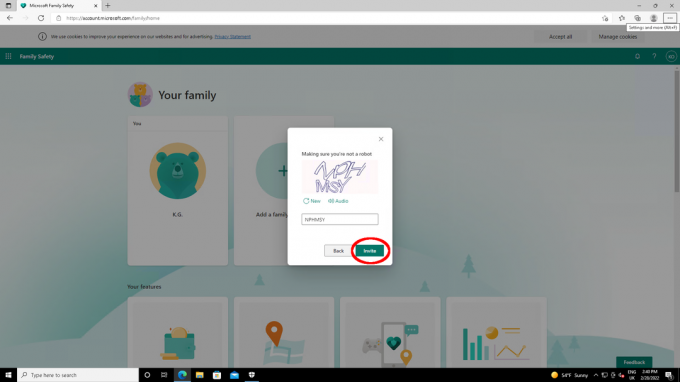
Ardından Davet Et düğmesine tıklayın.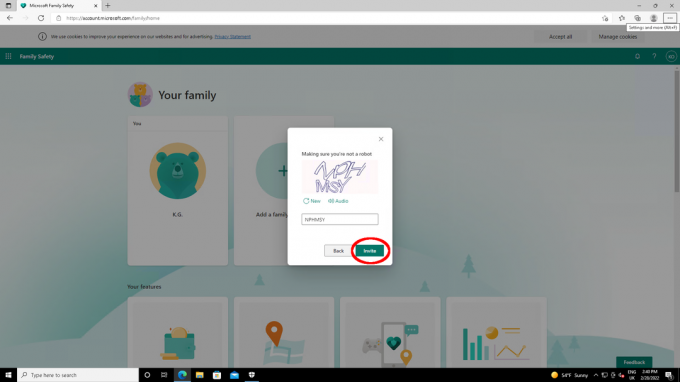
Adım
11
Aile üyenizin kaydolmasını sağlayın

Aile üyeniz, eklediğiniz hesapta onları Microsoft Ailesi'ne katılmaya davet eden bir e-posta alacak. Şimdi katıl bağlantısını tıklamaları gerekir.
Adım
12
Daha sonra web sitesinde katıl'ı tıklarlar

E-postadaki "Şimdi katıl" bağlantısı onları Microsoft aile grubu hesabı oluşturma web sitesine götürecektir. Burada da Şimdi katıl'ı tıklamalıdırlar.
Adım
13
Üyenizin Microsoft hesabında oturum açın

Davet ettiğiniz e-posta adresiyle zaten ilişkilendirilmiş bir Microsoft hesabı varsa, oturum açmaları istenir. İleri'ye tıklayın ve istendiğinde şifreyi girin. Halihazırda bir Microsoft hesapları yoksa, bir hesap oluşturmaları istenecektir – “Bir hesap oluştur!” düğmesini tıklayın. ve bunu yapmak için ekrandaki talimatları izleyin - hesap ayrıntıları bir şifreye kaydedilmelidir yönetici. 
Adım
14
İsteğe bağlı: Bir hesap oluşturun

Bir Microsoft hesapları yoksa, onların veya sizin bir tane oluşturmaları gerekir. "Bir tane oluştur!"
Adım
15
Hesap oluştur ekranında İleri'ye tıklayın

Adresin doğru olup olmadığını kontrol edin ve İleri'ye tıklayın.
Adım
16
şifre oluştur

Oluşturmak güçlü ve akılda kalıcı şifre – bu ideal olarak bir şifre yöneticisinde saklanmalıdır, ancak hesap oluşturma üzerinde çalışırken bunu bir yere yazmanız gerekebilir.
Adım
17
Sonrakine tıkla

İstediğiniz şifreyi girdikten sonra, onaylamak için İleri'ye tıklayın.
Adım
18
Adlarını girin

Çocuğunuzun adını ve soyadını buraya girin. Ekstra gizlilik için bir takma ad kullanabilirsiniz.
Adım
19
Sonrakine tıkla

Bundan memnun olduğunuzda, İleri'yi tıklayın.
Adım
20
Doğum tarihlerini girin

Hem içeriği etkilediği için çocuğunuzun doğum tarihini buraya doğru bir şekilde girmek isteyeceksiniz. hesapları için filtreleme seçenekleri ve hesaba erişim varsa bir güvenlik sorusu olarak görünebilir. kayıp.
Adım
21
Sonrakine tıkla
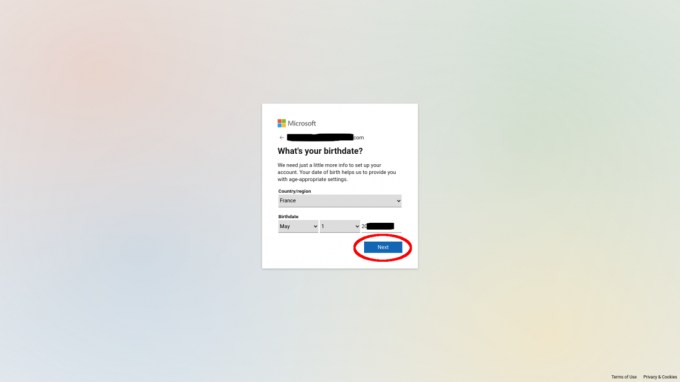
Doğum tarihlerini doldurduktan sonra ileriyi tıklayın.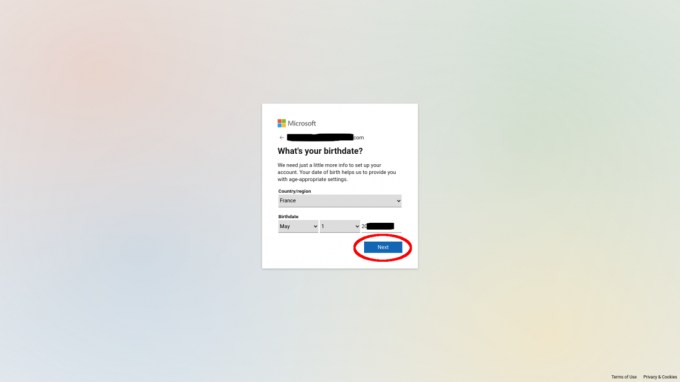
Adım
22
Bir e-posta doğrulama kodu alın

Oluşturmakta olduğunuz hesapla ilişkili e-posta adresine dört haneli bir kod gönderilecektir. Bu numarayı kopyalayın.
Adım
23
yapıştır

Ve tarayıcınızdaki bir sonraki kayıt adımına yapıştırın veya yazın. Buradayken "Microsoft ürünleri ve hizmetleri hakkında bilgi, ipuçları ve teklifler istiyorum" kutusunun işaretini kaldırın.
Adım
24
Sonrakine tıkla

Doğrulamak için sonraki düğmeye dokunun.
Adım
25
Robot olmadığınızı kanıtlamanız istendiğinde İleri'yi tıklayın.

Üyeniz, robot olmadıklarını kanıtlamak için bir bulmacayı çözmeleri gerektiği konusunda bilgilendirilecektir. Burada İleri'ye tıklayın.
Adım
26
Yap boz u çöz

Bu çocuk dostu captcha alternatifi, onlardan bir hayvan, meyve veya benzerini tanımlamalarını isteyecektir. Çocuğunuz 13 yaşından büyükse, bu adımı tamamladıktan sonra oturum açmalıdır. 36. adıma gidin.
Adım
27
On üç yaşından küçükler için: Ebeveyn izni gereklidir

Çocuğunuz 13 yaşın altındaysa, hesabı için onay vermeniz istenecektir. "Ben bir ebeveyn veya vasiyim" seçeneğini tıklayın. 
Adım
28
Devam'ı tıklayın

Bir seçim yaptıktan sonra Devam'ı tıklayabilirsiniz. yap yap.
Adım
29
Çocuğunuza onay vermek için oturum açın

Kendi Microsoft hesabı e-posta adresinizi girin
Adım
30
Sonrakine tıkla

Bunu yaptıktan sonra, İleri'yi tıklayabilirsiniz. Böyle yap.
Adım
31
Oturumda kalmamalarını tercih edin

Oturumda kalmak isteyip istemedikleri sorulacak. Bu kurulumu hesabınız üzerinden yapıyorsanız, Hayır'ı tıklayın.
Adım
32
İzin formunu okuyun
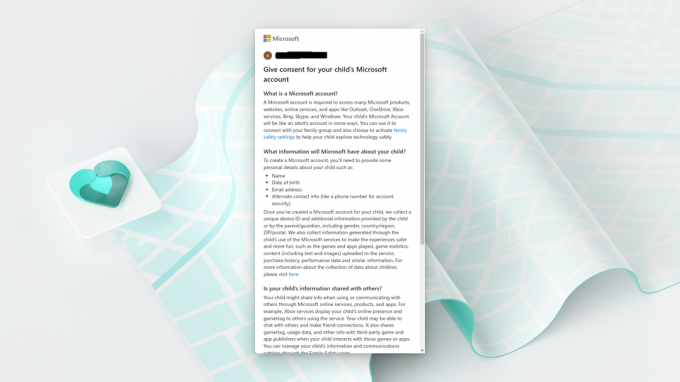
Onay formunu okuyun. Kısa, bilgilendirici ve Microsoft'un çocuğunuz hakkında tam olarak hangi bilgilere sahip olacağını ve tutacağını ayrıntılarıyla anlatıyor.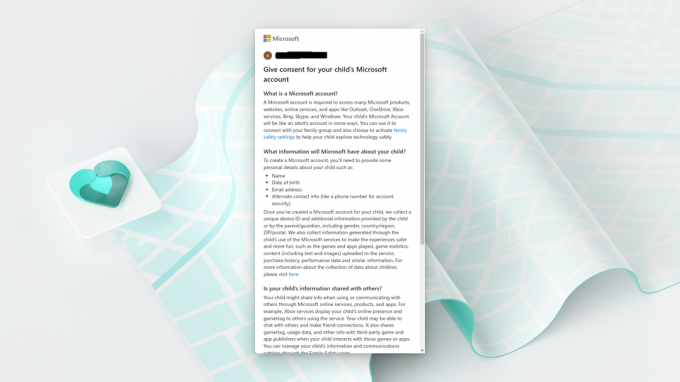
Adım
33
Onay formunu imzalayın

İkinci sayfaya gidin, okuyun ve kabul ediyorsanız imza alanına adınızı yazın.
Adım
34
Evet, kabul ediyorum'u tıklayın

Microsoft'un çocuğunuzla ilgili verileri tutmasına izin vermek için Evet, kabul ediyorum düğmesini tıklayın.
Adım
35
Microsoft dışı uygulamalara izin ver
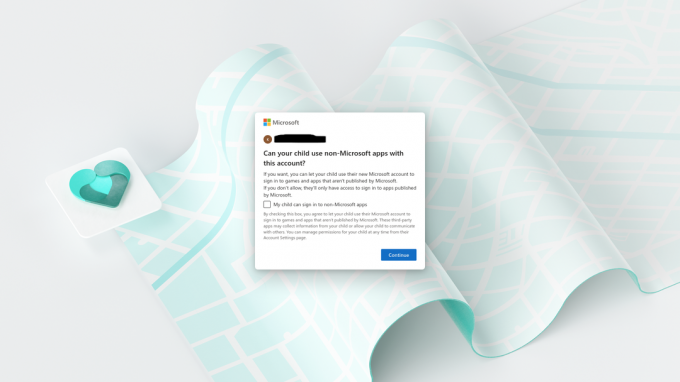
Daha sonra, çocuğunuzun kendi hesabıyla Microsoft'a ait olmayan uygulamalarda oturum açabilmesine izin vermek isteyip istemediğiniz sorulacaktır. Bu, bazı üçüncü tarafların kutuda açıklandığı gibi veri toplamasına izin verse de, daha iyi bir kullanıcı deneyimi sağlar. Kutuyu işaretle.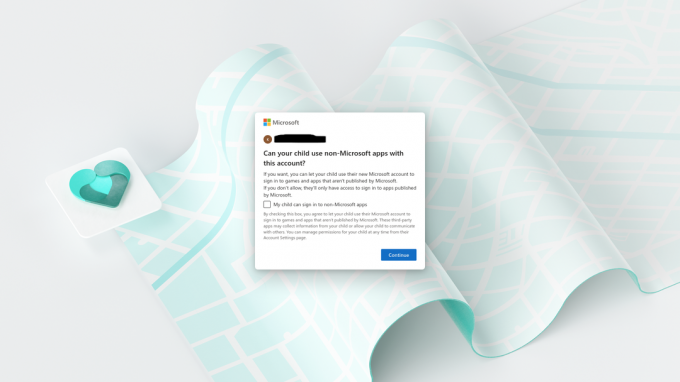
Adım
36
Devam'a basın

Devam düğmesi şimdi tıklanabilir olacaktır. Tıkla.
Adım
37
Varsayılan hesap ayarlarına bakın ve oturumu kapatın

On üç yaşından küçük çocuğunuzun artık bir Microsoft hesabı var ve Aile Güvenliği grubunuzun bir parçası. Kendi hesabınızdan çıkmak için Çıkış Yap'a tıklayın ve Adım 38'e gidin.
Adım
38
On üç yaşından büyükler için: Katılmak istediklerini onaylayın

Son olarak, Aile Güvenliği, hesaplarıyla yapabilecekleri bazı şeyleri (ör. bir yetişkinin onları satın almasını istemek gibi) açıklar. Microsoft Store yazılımı, etkinliklerini veya konumlarını aile üyeleriyle paylaşmayı tercih edin ve içerik filtreleri ile ekran süresi sınırlarını ayarlayın onlar için. Şimdi katıl'ı tıklamaları gerekiyor, ancak gerekirse farklı bir hesaba geçmek için hala zaman var.
Adım
39
Üye hesaplarına bir göz atın

Yeni kullanıcınız üye hesabına giriş yapacak. Üyenizin hesabında oturum açmış olan tüm Microsoft cihazları burada görünür. Hiçbiri yoksa, bir sonraki adım bir cihazı bağlamaktır. Bir Windows PC kullanacağız, ancak Windows PC'ler, Xbox konsolları ve Android ve iOS sürücülerinin tümü Microsoft Family Safety'ye bağlanabilir.
Adım
40
Windows kullanıcı yönetimini açın

Windows'ta, "kullanıcı ekle"yi aramak için görev çubuğu arama kutusunu kullanın, ardından sonuçlarda "Diğer kullanıcıları ekle, düzenle veya kaldır"ı tıklayın.
Adım
41
Aile ve diğer kullanıcılarda üyenizi bulun

Yeni aile üyenizin hesap adı veya e-posta adresi, yanında "oturum açılamıyor" metniyle birlikte kullanıcı listenizde görünmelidir.
Adım
42
onları seçin
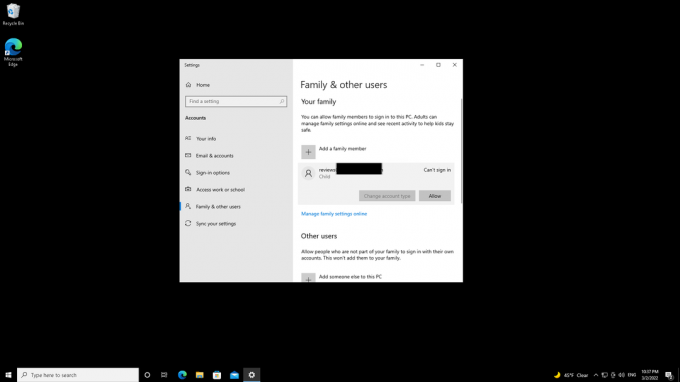
Hesap adlarına tıklayın.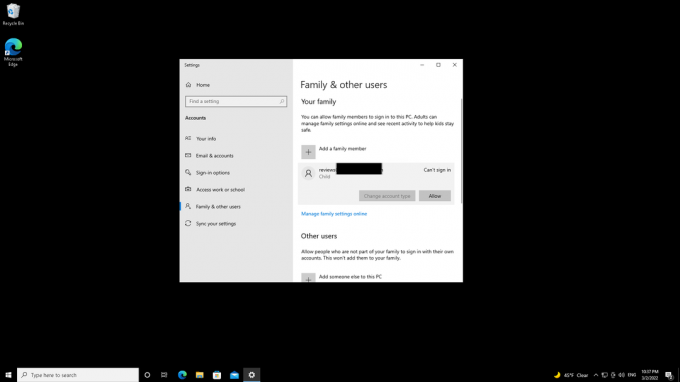
Adım
43
İzin Ver" i tıklayın

Şimdi hesap adlarının altında görünen İzin Ver düğmesini tıklayın.
Adım
44
Yeni aile üyenize Windows'a erişim izni verin

Oturum açmalarına izin verilmesi gerektiğini onaylamanız istendiğinde tekrar izin ver'i tıklayın.
Adım
45
Windows'tan çıkış yap
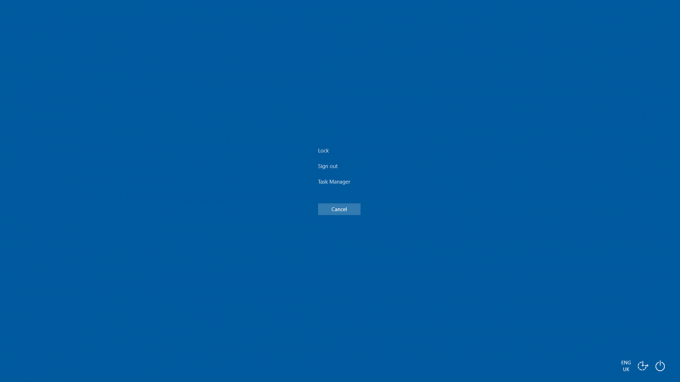
Ctrl-Alt-Delete tuşlarına basın ve “Çıkış Yap”a tıklayın. 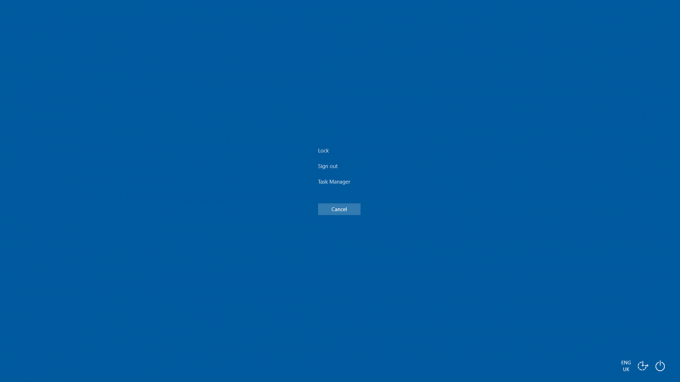
Adım
46
Başka bir kullanıcı olarak oturum açma zamanı

Kendinizi Windows oturum açma ekranında bulacaksınız.
Adım
47
Yeni Windows kullanıcınızı seçin

Ekranda herhangi bir yeri bir kez tıklayın ve yeni kullanıcınızın sol alttaki listeden hesap adını seçmesini sağlayın. Şimdi "Oturum aç" ı tıklamaları gerekir.
Adım
48
Giriş yapmalarını sağlayın

Parolalarını girmelerini isteyen bir Microsoft hesabı oturum açma kutusu görünecektir. Bunu yapın, ardından Oturum aç'ı tıklayın.
Adım
49
Bir PIN kullanmak için Windows hesaplarını yapılandırın

Oturum açmak için bir Kişisel Kimlik Numarası oluşturmaları istenecektir - bu, özellikle güçlü ana parola uzun veya yazması zor. Bunu yaptıktan sonra, yeni Windows hesaplarına giriş yapacaklar. Yeni hesap Windows tarafından kurulduğundan bu işlem birkaç dakika sürecektir.
Adım
50
OneDrive yedeklemelerine izin ver
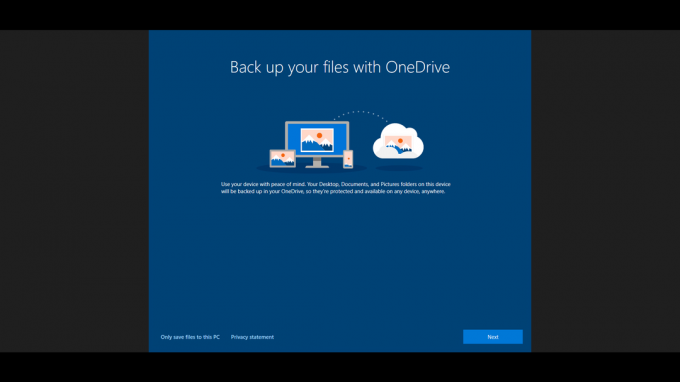
Yedeklemeler genellikle istenir ve Belgeler gibi önemli klasörlerin otomatik olarak yedeklenmesi, sabit disk arızaları durumunda çocuklarınızın önemli dosyaları kaybetmesini önlemeye yardımcı olabilir. Seçme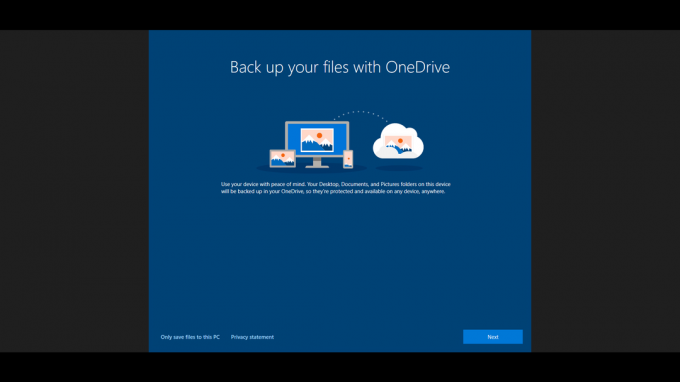
Adım
51
Sonrakine tıkla

Açıklamayı okuyun ve İleri'ye tıklayın.
Adım
52
Uygulama konumu paylaşımını reddet

Windows'un ilk ayarları hakkında size birçok seçenek sunulmak üzere. Sıkıcıdır, bu yüzden daha küçük çocuklar için bunu kendi başınıza yapmalısınız. Reşit olma yaşının altındaki herkes için, her zaman maksimum gizlilik için Windows hesap ayarlarını yapılandırmayı düşünün. “Microsoft ve uygulamaların konumunuzu kullanmasına izin verin” istendiğinde Hayır'ı seçin.
Adım
53
Kabul Et'i tıklayın

Bir sonraki soruya geçmek için Kabul Et'i tıklayın.
Adım
54
Tanılama verilerini mürekkeplemeyi ve yazmayı reddet

Microsoft'un, kullanıcının yazarken kalemi nasıl yazdığı veya kullandığı hakkında verileri geri göndermesini önlemek için hayır'ı tıklayın.
Adım
55
Devam etmek için Kabul Et'i tıklayın

Kabul Et'i tıklayın.
Adım
56
Özelleştirilmiş deneyimleri reddet

Microsoft'un bir çocuğun internet ve bilgisayar kullanımına dayalı reklamları kaydetmesini veya dayandırmasını istemezsiniz, bu nedenle burada Hayır'ı seçin.
Adım
57
Kabul et ve birini taşı

Bir sonraki soruya gitmek için Kabul Et'i tıklayın.
Adım
58
Uygulamaların reklam kimliğini kullanma yeteneğini reddet
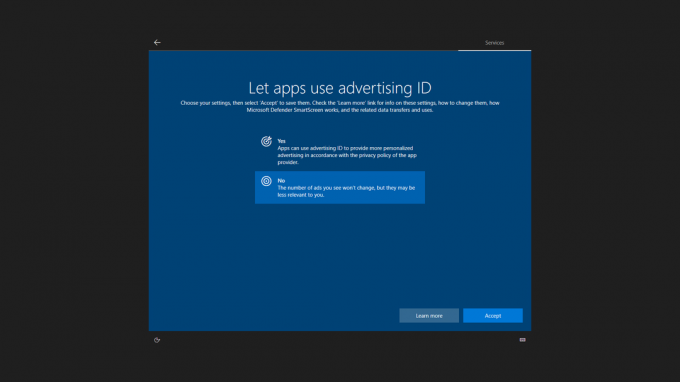
Burada daha fazla reklam izleme. Hayır de.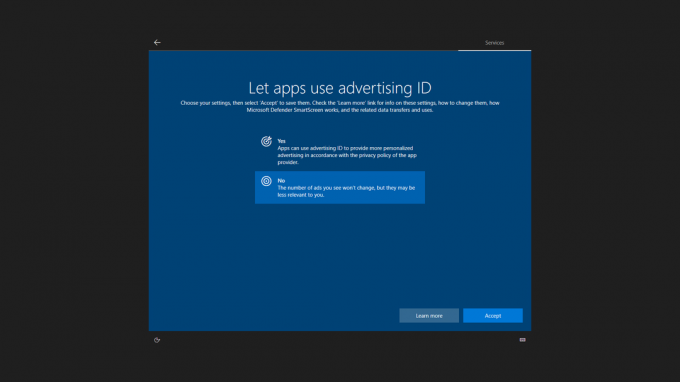
Adım
59
Kabul Et'i tıklayın
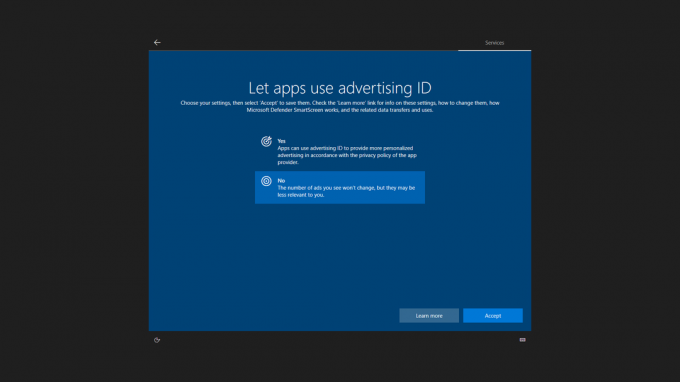
Tekrar devam etmek için Kabul Et'i tıklayın.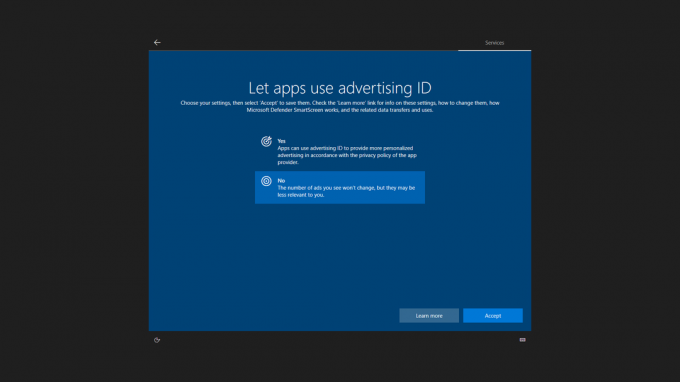
Adım
60
Başlat'a tıklayın

Bunu yaptıktan sonra, Windows'un ana arayüzü yüklendiğinde Başlat menüsünü tıklayın.
Adım
61
Kullanıcı listesini aç

Kullanıcı profili simgesini tıklayın - sol taraftaki dar sütundaki en üstteki simge.
Adım
62
Listeden hesabınızı seçin

Giriş ekranına dönmek için kendi kullanıcı adınızı tıklayın. 
Adım
63
Giriş yapmak

Kendi hesabınıza tekrar giriş yapmak için sol alttaki kullanıcı adınıza tıklayın. Bu örnekte, yönetici hesabım oturum açmak için bir PIN gerektiriyor.
Adım
64
Web tarayıcınızı açın

Burada Microsoft Edge'i seçiyorum.
Adım
65
Erişim ayrıcalıklarını yapılandırın

git https://account.microsoft.com/family/. Bilgisayarınızın yeni üyenize bağlı olarak listelendiğini görmelisiniz. Ekran süresini, içerik filtrelemeyi ve erişim ayarlarını yapılandırmak için çocuğunuzun üye simgesine tıklayın. Bunu daha küçük çocuklar için yapmanız gerekecek, ancak çoğu çocuk - ve kesinlikle aralar ve daha genç gençler - karşılıklı rıza ile yapılandırmaya dahil edilmelidir.
Editoryal bağımsızlık, bir ürün veya şirket hakkında çıkar çatışmalarından kaçınarak tarafsız bir karar verebilmek anlamına gelir. Bunun mümkün olduğundan emin olmak için, editör kadrosunun her üyesi açık bir davranış kurallarına uyar.
Ayrıca gazetecilerimizden işlerinde açık etik standartlara uymalarını bekliyoruz. Çalışanlarımız yaptıkları her şeyde dürüstlük ve doğruluk için çaba göstermelidir. Bu standartları desteklemek için IPSO Editörlerinin uygulama kurallarını takip ediyoruz.


